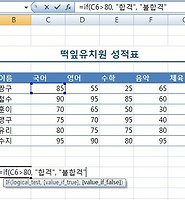- 에스델의 마음이 행복한 오늘
- RURBANlife
- 지후대디의 Favorite
- 화영의 인생교향곡
- Never Say Never
- 워크뷰의 맛있는 도보여행
- 봉리브르
- 핑구야 날자의 IT와 일상
- IT로 보는 세상
- hCard 1.0.1 XMDP profile
- | Life is, Travel | enjoiyou…
- 잉여토기의 블로그
- 응답할래? 2016
- 랄랄라 라오니스
- SoulSky의 캐나다 생활일기
- 귀여운걸의 리뷰스토리
- childc
- 천추의 IT 이야기
- 사진과 여유
- 위드코딩 withcoding.com #####
- Soft Latte
- 사진은 권력이다
- 팔만대잡담
- 페르소나 persona
- 달리는 프로그래머
- Hood Rabbit의 맥(Mac) 갤러리
- 공상제작소
- ★ Another Side & Story
- :: Back to the Mac 블로그
- 제이펍의 참 똑똑한 2비트 책 이야기
- Programmer J
- linuxism
- kkamagui의 작업실
- SBH[ Programmer & Hacker ] Lab…
- Keep the Faith
| 일 | 월 | 화 | 수 | 목 | 금 | 토 |
|---|---|---|---|---|---|---|
| 1 | 2 | 3 | 4 | |||
| 5 | 6 | 7 | 8 | 9 | 10 | 11 |
| 12 | 13 | 14 | 15 | 16 | 17 | 18 |
| 19 | 20 | 21 | 22 | 23 | 24 | 25 |
| 26 | 27 | 28 | 29 | 30 | 31 |
- 영어공부
- 시트
- 셀
- 영어책추천
- 스타벅스
- 기초영어
- 워크시트
- Excel
- 수영 술집
- 아메리카노
- 영어회화
- 엑셀 2007
- 엑셀
- 맥주
- 이케아
- Sheet
- CELL
- 스프레드시트
- 엑셀사이트
- 엑셀강좌
- 영어
- 무료영어사이트
- english grammar
- 영문법
- 엑셀강의
- 한빛미디어
- 엑셀기초
- 흐름출판
- 엑셀공부
- 코스트코
- Today
- Total
빌노트의 노트
엑셀(Excel) 조건식 IF함수 중첩 사용법 (IF함수 두가지이상 조건 적용하기) 본문
엑셀(Excel) 조건식 IF함수 중첩 사용법 (IF함수 두가지이상 조건 적용하기)
이번에는 중첩 IF함수를 알아보겠습니다.
위 사진에서는 간단하게 하나의 조건만 입력해 보았습니다.
"=IF(C6>80, "합격", "불합격")"
짱구의 국어 성적이 80점보다 높아서 '합격'이 결과로 나옵니다.
IF함수를 잘 모르겠다면 아래의 글을 참고하세요^^
엑셀에서 한개의 조건식은 그냥 IF함수를 사용하면 되지만
만약에 조건이 여러 개 라면 어떻게 해야 할까요?
이 때 사용하는 것이 중첩 IF문입니다.
그럼 2개 이상의 IF함수를 중첩해서 사용해보겠습니다.
중첩이라고 해서 특별한 것은 없고 그냥 IF함수 안에 IF함수를 사용하는 것입니다.
"=IF(C6>=90, "진짜 잘했음", IF(C6>=80, "잘했음", "노력요함"))"
위와 같이 입력을 할 때 주의사항은 마지막에 닫는 괄호의 수입니다.
IF함수를 2번 사용했으니 괄호를 닫을 때도 꼭 2번 닫아야 합니다!
IF함수를 1번만 사용했을 때는 2개의 결과만 나왔지만 (잘했음, 노력요함)
2개를 사용해서 중첩을 하게되면 3개의 결과값이 나옵니다. (진짜잘했음, 잘했음, 노력요함)
짱구가 90점 보다 높았다면 "진짜 잘했음"을 받을 수 있었는데
안타깝게도 85점이라서 그냥 "잘했음"이 나타납니다.
IF함수 중첩이 생각보다 자주 사용되지만 무한정 IF함수를 중첩시킬수는 없습니다.
이론적으로는 더 많이 중첩시킬 수 있지만 현실적으로 식이 길어지면 가독성이 떨어지기 때문에...
아마도 IF함수가 5개 이상이되면 마지막 괄호 닫을 때부터 헷갈리게 됩니다.
한번 수식을 작성해보세요 ㅎㅎ 엄청길고 완전 이상함 ㅋ
이렇게 IF함수의 중첩이 길어질 때는 CHOOSE함수를 사용하면 됩니다.
(CHOOSE함수는 C언어의 Switch문과 거의 동일합니다.)
그럼 IF함수는 여기서 마무리하겠습니다!
궁금한 것이 있으면 언제든지 댓글주세요^^
엑셀(Excel) 논리식 AND함수, OR함수 사용법 (IF함수응용)
엑셀(Excel) 정렬 사용법 (오름차순, 내림차순, 사용자 지정목록 정렬하기)
엑셀(Excel) 필터 설정하고 사용하기 (텍스트 필터, 숫자 필터, 색 기준 필터, 리스트, 정렬 활용하기)